Где найти меню работы с правилами для входящих
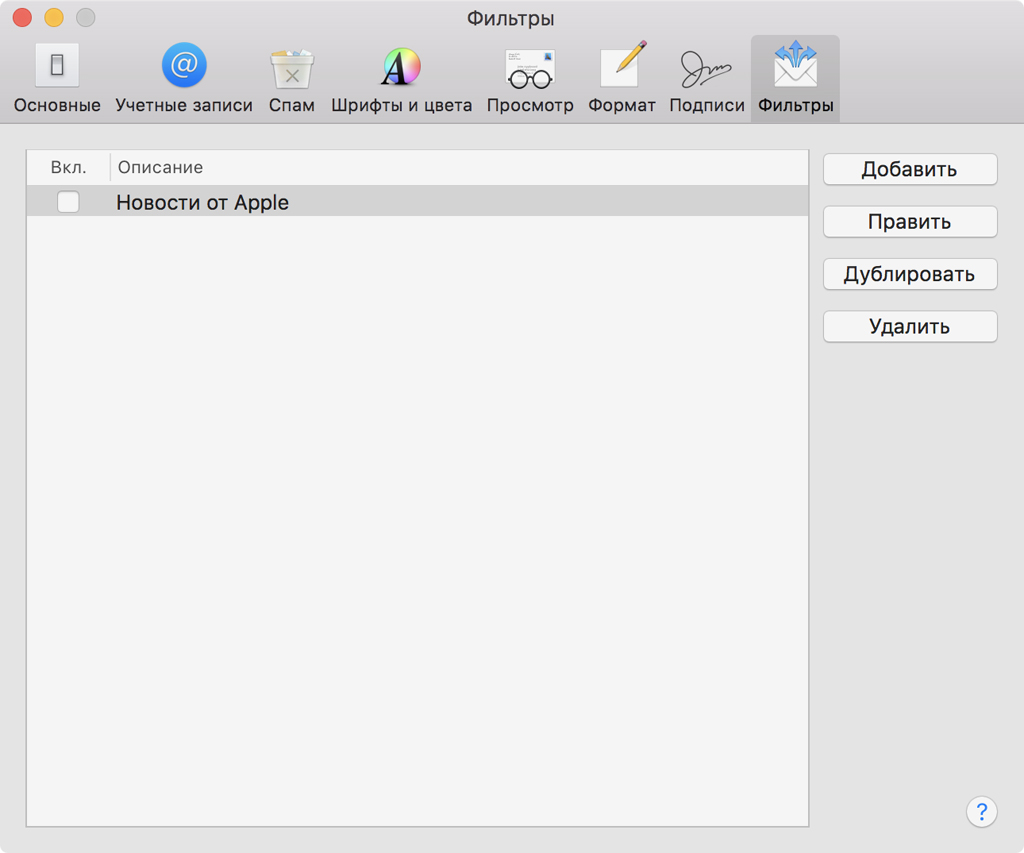
Шаг 1. Откройте «Почту».
Шаг 2. Разверните меню «Почта» и выберите пункт «Настройки».
Шаг 3. Перейдите в раздел «Фильтры».
Шаг 4. Нажмите на кнопку «Добавить».
Именно с помощью этого меню вы сможете настроить автоматические действия со входящими письмами. Возможно, этот процесс займет у вас какое-то время сейчас, но в будущем сэкономит гораздо больше.
На что обратить внимание при создании правил
Начните с имени для правила. Когда у вас один или пара фильтров, это не так важно. Тем не менее, когда вы активно пользуетесь электронной почтой и начинаете обрастать ими, можете легко запутаться, какой за что отвечает.
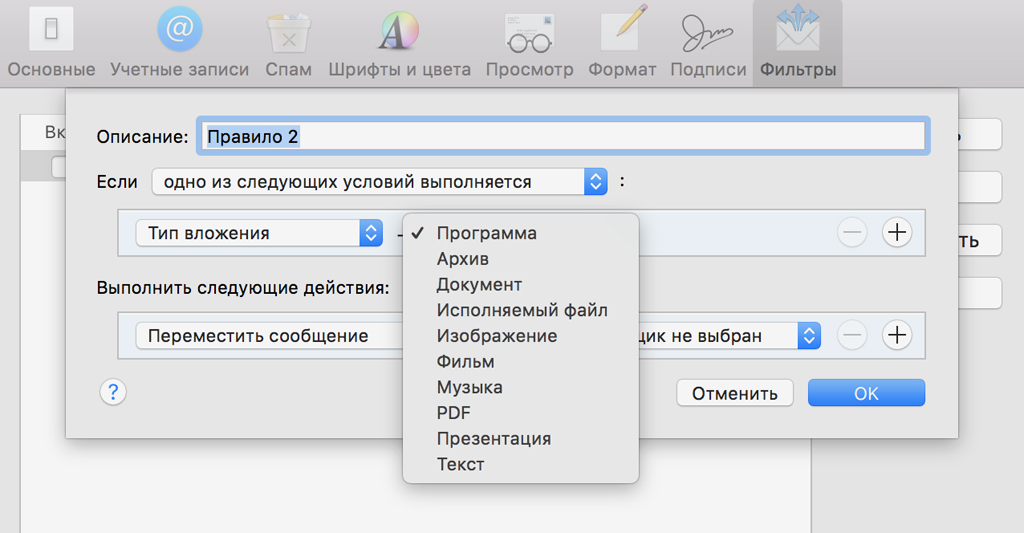
Выберите правильное условие. Сначала определитесь, вам нужно, чтобы выполнялось какое-то одно из условий или все они вместе (или первое, или второе; и первое, и второе).
Задайте одно или несколько условий, которые будут вести к конкретному или нескольким действиям. У вас есть возможность использовать информацию из большинства полей входящей электронной почты: отправитель, время доставки, тема.
Многие из полей условия предложат вам выбрать как точное совпадение, так и приблизительное: поле может содержать определенную часть информации или совпадать с выражением, может быть больше или меньше заданного значения.
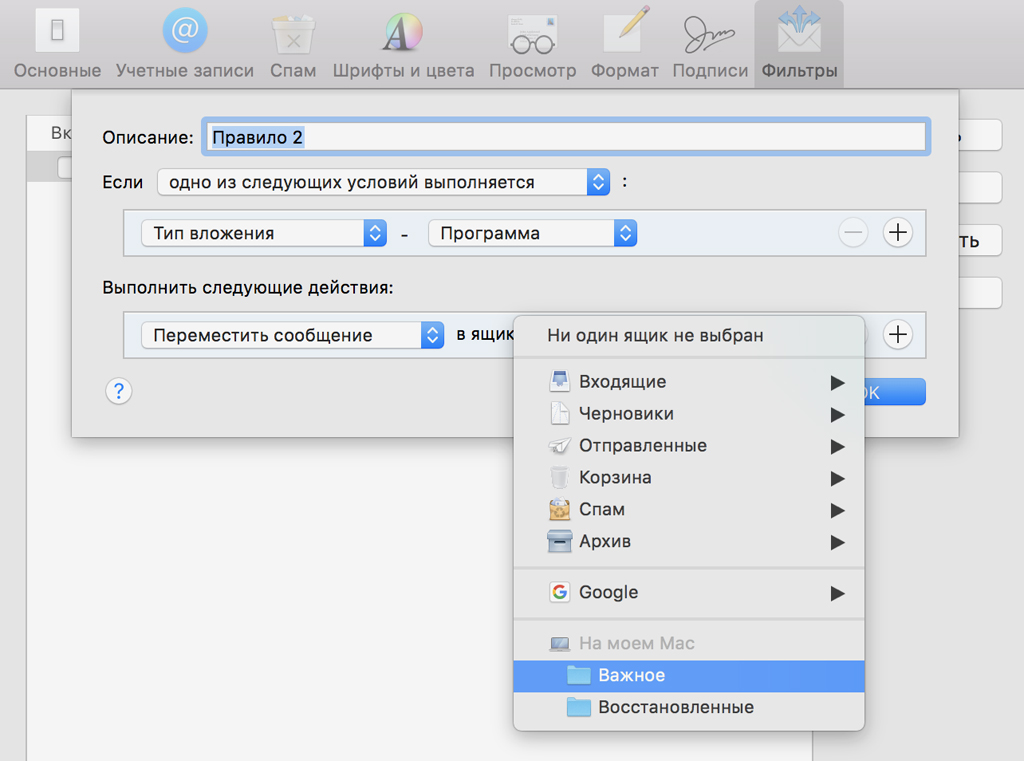
Выберите полезное действие. После настройки условия переходите к выбору действия. В данном случае вы можете выбрать или одно конкретное, или сразу несколько действий, которые будут автоматически выполнены.
Программа может автоматически копировать или перемещать входящие письма, воспроизводить привлекающие внимание звуки или отправлять уведомления, вы можете автоматически ответить на сообщение с помощью заданного шаблона или просто удалить его.
При совпадении условия выполняется не какое-то одно, а сразу все заданные вами действия.
Какие правила можно настроить прямо сейчас
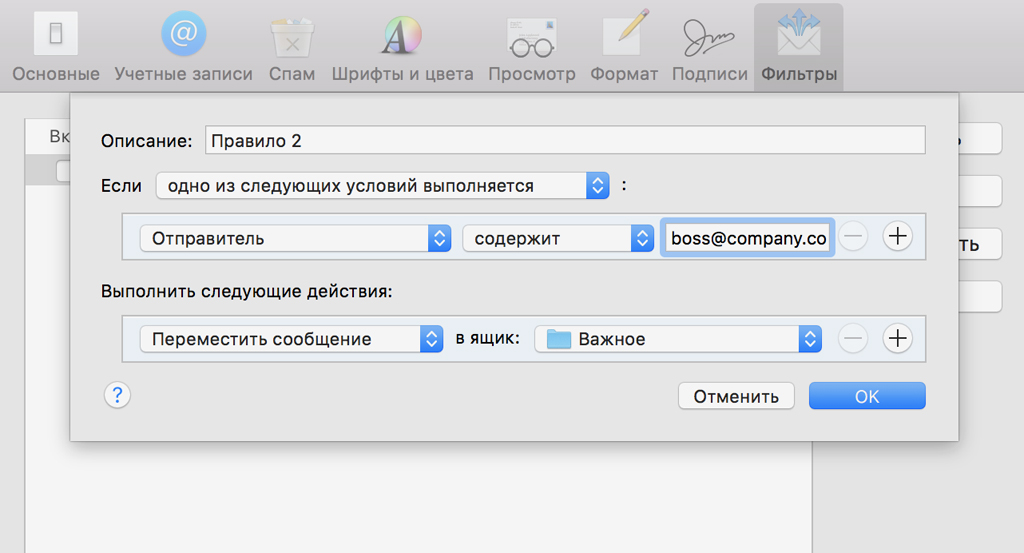
Письма руководителя в папку «Важное». Чтобы настроить такое правило, создайте соответствующую папку на Mac или в одном из аккаунтов, а после этого используйте поле «Отправитель» в условии и «Переместить сообщение» в действии.
Звуковой сигнал для писем от родных. Добавьте несколько условий с адресами родных и близких в поле «Отправитель» и настройки выполнение действия «Проиграть звук» для каждого из них. Вы также можете создать несколько правил с разными звуками.
Автоматически удалять письма с темой. Если вы регулярно получаете рассылку от какого-то интернет магазина или вас регулярно приглашают на курсы повышения квалификации, вам может понравиться работать с полями «Тема» и «Удалить сообщение».
Помечать входящие с файлами медиа. Если вы активно используете электронную почту для передачи фотографий и других мультимедийных сообщений, пометьте их. Вам пригодятся поля «Тип вложения» и «Отметить флажком».
В тему: Настройте автоответчик для «Почты» на Mac
